本文主要是介绍Qt-QMessageBox用法详解,希望对大家解决编程问题提供一定的参考价值,需要的开发者们随着小编来一起学习吧!
QMessageBox 是 Qt 框架中常用的一个类,可以生成各式各样、各种用途的消息对话框,如图 1 所示。
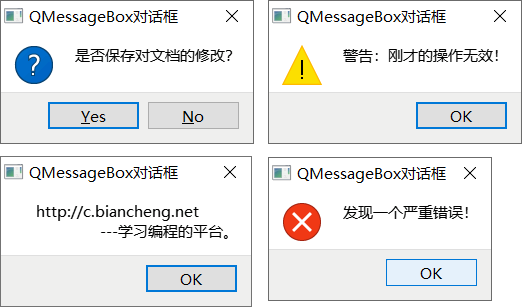
图 1 QMessageBox消息对话框
很多 GUI 程序都会用到消息对话框,且很多场景中使用的消息对话框是类似的,唯一的区别只是提示信息不同。为了提高程序员的开发效率,避免重复地“造轮子”,Qt 开发者设计好了几种通用的 QMessageBox 消息对话框,需要时可以直接使用。
通用的QMessageBox消息框
Qt 提供了 6 种通用的 QMessageBox 消息对话框,通过调用 QMessageBox 类中的 6 个静态成员方法,可以直接在项目中使用它们。
1) information消息对话框
information 对话框常用于给用户提示一些关键的信息,它的外观如下图所示:
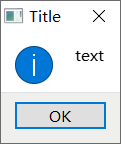
图 2 information 消息对话框
在项目中使用 information 消息对话框,直接调用 QMessageBox 类中的 information() 静态成员方法即可,该方法的语法格式如下:
StandardButton QMessageBox::information(QWidget *parent,const QString &title,const QString &text,StandardButtons buttons = Ok,StandardButton defaultButton = NoButton)
各个参数的含义是:
- parent:指定消息对话框的父窗口,消息提示框会作为一个独立的窗口显示在父窗口的前面。消息提示框从弹出到关闭的整个过程中,用户无法操作父窗口,更不能删除父窗口;
- title:指定消息对话框的标题,即图 2 中的 Titile;
- text:指定消息对话框的具体内容,即图 2 中的 text;
- buttons:指定消息对话框中包含的按钮。默认情况下,消息对话框只包含一个按钮,即图 2 中显示的 "OK" 按钮。根据需要,我们可以用
|按位或运算符在消息对话框中设置多个按钮,例如QMessageBox::Ok|QMessageBox::Cancel; - defaultButton:指定 Enter 回车键对应的按钮,用户按下回车键时就等同于按下此按钮。注意,defaultButton 参数的值必须是 buttons 中包含的按钮,当然也可以不手动指定,QMessageBox 会自动从 buttons 中选择合适的按钮作为 defaultButton 的值。
information() 函数会返回用户按下的按钮。StandardButton 是 QMessageBox 类中定义的枚举类型,每个枚举值代表一种按钮。StandardButton 类型中的值有很多,下表给大家罗列了几个常用的:
| 枚举值 | 含 义 |
|---|---|
| QMessageBox::Ok | 标有 "OK" 字样的按钮,通常用来表示用户接受或同意提示框中显示的信息。 |
| QMessageBox::Open | 标有 "Open" 字样的按钮。 |
| QMessageBox::Save | 标有 "Save" 字样的按钮。 |
| QMessageBox::Cancel | 标有 "Cancel" 字样的按钮。点击此按钮,通常表示用户拒绝接受提示框中显示的信息。 |
| QMessageBox::Close | 标有 "Close" 字样的按钮。 |
| QMessageBox::Discard | 标有 "Discard" 或者 "Don't Save" 字样的按钮,取决于运行平台。 |
| QMessageBox::Apply | 标有 "Apply" 字样的按钮。 |
| QMessageBox::Reset | 标有 "Reset" 字样的按钮。 |
| QMessageBox::Yes | 标有 "Yes" 字样的按钮。 |
| QMessageBox::No | 标有 "No" 字样的按钮。 |
例如,使用 information() 函数实现图 2 所示的对话框,实现代码为:
- QMessageBox::StandardButton result = QMessageBox::information(&widget, "Title","text");
其中,widget 是我们创建好的 QWidget 窗口,创建好的 information 对话框会显示在 widget 窗口的前面。通过用 result 接收 information() 函数的返回值,我们可以得知用户选择的是哪个按钮。
2) critical消息对话框
critical 消息对话框常用于给用户提示“操作错误”或“运行失败”的信息,它的外观如下图所示:
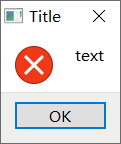
图 3 critical 消息对话框
项目中使用 critical 消息对话框,直接调用 QMessageBox 类提供的 critical() 静态成员方法即可,该方法的语法格式为:
StandardButton QMessageBox::critical(QWidget *parent,const QString &title,const QString &text,StandardButtons buttons = Ok,StandardButton defaultButton = NoButton)
各个参数的含义以及返回值的含义,都与 information() 函数相同,这里不再重复赘述。
例如,使用 critical() 函数实现图 3 所示的对话框,实现代码为:
- QMessageBox::StandardButton result=QMessageBox::critical(&widget, "Title","text");
其中,widget 是我们创建好的 QWidget 窗口,创建好的 critical 对话框会显示在 widget 窗口的前面。
3) question消息对话框
question 对话框常用于向用户提出问题并接收用户的答案,它的外观如下图所示:
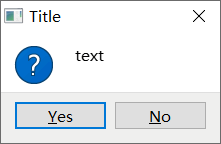
图 4 question消息对话框
项目中使用 question 对话框,可以直接调用 QMessageBox 类的 question() 静态成员方法,该方法的语法格式为:
StandardButton QMessageBox::question(QWidget *parent,const QString &title,const QString &text,StandardButtons buttons = StandardButtons( Yes | No ),StandardButton defaultButton = NoButton)
各个参数的含义以及返回值的含义,都与 information() 函数相同。
例如,使用 question() 函数实现图 4 所示的对话框,实现代码为:
- QMessageBox::StandardButton result=QMessageBox::question(&widget, "Title","text");
其中,widget 是我们创建好的 QWidget 窗口,创建好的 question 对话框会显示在 widget 窗口的前面。
4) warning消息对话框
warining 对话框常用于向用户显示一些警告信息,它的外观如下图所示:
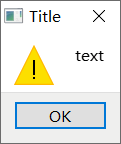
图 5 warning消息对话框
项目中使用 warning 对话框,可以直接调用 QMessageBox 类的 warning() 静态成员方法,该方法的语法格式为:
StandardButton QMessageBox::warning(QWidget *parent,const QString &title,const QString &text,StandardButtons buttons = Ok,StandardButton defaultButton = NoButton)
各个参数的含义以及返回值的含义,都与 information() 函数相同。
例如,使用 warning() 函数实现图 5 所示的对话框,实现代码为:
- QMessageBox::StandardButton result=QMessageBox::warning(&widget, "Title","text");
其中,widget 是我们创建好的 QWidget 窗口,创建好的 warning 对话框会显示在 widget 窗口的前面。
5) about和aboutQt对话框
about 对话框常常作为介绍某个产品或某项功能的临时窗口,它的外观如下图所示:
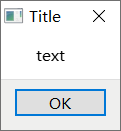
图 6 about消息对话框
注意,about 对话框没有固定的图标,它显示的图标可能来自父窗口、包含父窗口的顶层窗口等,也可能使用和 information 对话框相同的图标。
项目中使用 about 对话框,直接调用 QMessageBox 类提供的 about() 静态成员方法即可,该方法的语法格式如下:
void QMessageBox::about(QWidget *parent, const QString &title, const QString &text)
各个参数的含义和与 information() 函数相同。和前面的几种对话框不同,about对话框中只包含一个默认的 Ok 按钮,且 about() 函数没有返回值。
aboutQt 可以看做是 about 对话框的一个具体实例,它只能显示 Qt 的介绍信息,如下图所示:
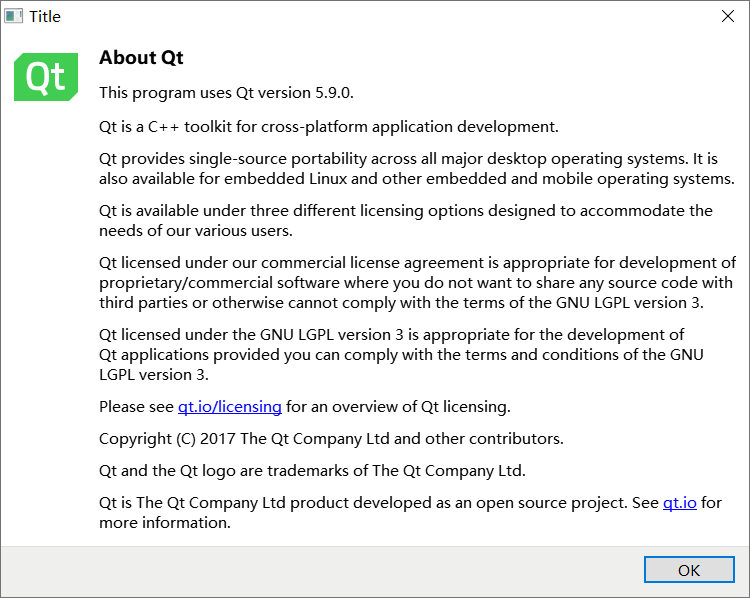
图 7 aboutQt对话框
项目中使用 aboutQt 对话框,直接调用 QMessageBox 类提供的 aboutQt() 静态成员方法即可,该函数的语法格式如下:
void QMessageBox::aboutQt(QWidget *parent, const QString &title = QString())
我们只能设置 aboutQt 对话框的 parent 父窗口和 title 标题,不能自定义它的内容。所以在实际场景中,aboutQt() 对话框很少使用。
自定义QMessageBox对话框
以上 6 种通用的 QMessageBox 对话框,界面上的图片无法修改,按钮上的文字也无法修改(例如无法将 OK、No 改成中文)。如果想修改它们,就需要自定义一个 QMessageBox 对话框。
QMessageBox对话框的创建
程序中创建 QMessageBox 对象,必须先引入<QMessageBox>头文件。QMessageBox 类提供了两个构造函数,分别是:
QMessageBox::QMessageBox(QWidget *parent = Q_NULLPTR) QMessageBox::QMessageBox(Icon icon,const QString &title,const QString &text,StandardButtons buttons = NoButton,QWidget *parent = Q_NULLPTR,Qt::WindowFlags f = Qt::Dialog | Qt::MSWindowsFixedSizeDialogHint)
第一个构造函数可以创建一个“空白”对话框,即对话框中不包含任何文本和按钮。当然,通过调用 QMessageBox 类提供的成员方法,可以向“空白”对话框中添加各种元素(图标、文本、按钮等)。
第二个构造函数中,各个参数的含义是:
- icon:指定对话框中的图片。Icon 是 QMessageBox 类中定义的枚举类型,内部包含 QMessageBox::NoIcon、QMessageBox::Question、QMessageBox::Information、QMessageBox::Warning、QMessageBox::Critical 几个值,分别表示:不指定图片、question对话框的图片(图 4)、information对话框的图片(图 2)、warning对话框的图片(图 5)、critical对话框的图片(图 3)。
- title:指定对话框的标题;
- text:指定对话框中显示的文本信息;
- buttons:指定对话框中包含的的按钮,可选值如表 1 所示。
- parent:指定对话框的父窗口;
- f:指定对话框的属性。WindowFlags 是 Qt 提供的枚举类型,内部包含的值有很多,有的用来指定对话框的用途(比如 Qt::Dialog 表示对话框窗口),有的用来指定对话框的外观(比如 MSWindowsFixedSizeDialogHint 表示给对话框添加一个细的边框)
举个简单的例子:
- #include <QApplication>
- #include <QMessageBox>
- int main(int argc, char *argv[])
- {
- QApplication a(argc, argv);
- //创建 QMessageBox 类对象
- QMessageBox MyBox(QMessageBox::Question,"Title","text",QMessageBox::Yes|QMessageBox::No);
- //使 MyBox 对话框显示
- MyBox.exec();
- return a.exec();
- }
程序中创建了一个 MyBox 对话框,通过调用 QMessageBox 提供的 exec() 方法,可以使 MyBox 对话框弹出。运行程序可以发现,MyBox 对话框的外观和图 4 的 question 对话框完全一样。
QMessageBox对话框的使用
QMessageBox 类提供了很多功能实用的成员方法,方便我们快速地制作出实际场景需要的对话框。
下表给大家罗列了常用的一些 QMessageBox 类成员方法:
| 成员方法 | 功 能 |
|---|---|
| void QMessageBox::setWindowTitle(const QString &title) | 设置对话框的标题。 |
| void setText(const QString &text) | 设置对话框中要显示的文本。 |
| void setIconPixmap(const QPixmap &pixmap) | 设置对话框中使用的图片。 |
| QAbstractButton *QMessageBox::clickedButton() const | 返回用户点击的按钮。 |
| QPushButton *QMessageBox::addButton(const QString &text, ButtonRole role) | 向对话框中添加按钮,text 为按钮的文本,role 是 QMessageBox::ButtonRole 枚举类型的变量,用于描述按钮扮演的角色,它的可选值有 QMessageBox::AcceptRole(同 OK 按钮)、QMessageBox::RejectRole(同 Cancel 按钮)等。 |
| int QMessageBox::exec() | 使当前对话框弹出,除非用户关闭对话框,否则对话框将一直存在。此外,当对话框中使用的都是 Qt 提供的按钮时,该方法可以监听用户点击的是哪个按钮,并将该按钮对应的枚举值返回;如果对话框中包含自定义按钮,需要借助 clickedButton() 方法确定用户点击的按钮。 |
举个简单的例子:
- #include <QApplication>
- #include <QMessageBox>
- #include <QPushButton>
- #include <QDebug>
- int main(int argc, char *argv[])
- {
- QApplication a(argc, argv);
- QMessageBox MBox;
- MBox.setWindowTitle("QMessageBox自定义对话框");
- MBox.setText("这是一个自定义的对话框");
- MBox.setIconPixmap(QPixmap("C:\\Users\\xiexuewu\\Desktop\\icon_c.png"));
- QPushButton *agreeBut = MBox.addButton("同意", QMessageBox::AcceptRole);
- MBox.exec();
- if (MBox.clickedButton() == (QAbstractButton*)agreeBut) {
- //在 Qt Creator 的输出窗口中输出指定字符串
- qDebug() << "用户点击了同意按钮";
- }
- return a.exec();
- }
程序运行结果如图 8 所示,点击“同意”按钮后,我们会在 Qt Creator 的输出窗口中看到“用户点击了同意按钮”。
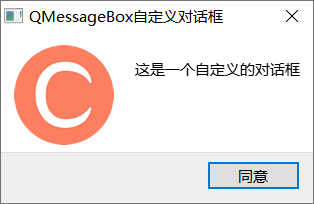
图 8 自定义的 QMessageBox 对话框
QMessageBox的信号和槽
操作 QMessageBox 对话框,最常用的信号函数是 buttonClicked() 函数,最常用的槽函数是 exec() 函数,它们的语法格式和功能如下表所示。
| 信号函数 | 功 能 |
|---|---|
| void QMessageBox::buttonClicked(QAbstractButton *button) | 当用户点击对话框中的某个按钮时,会触发此信号函数,该函数会将用户点击的按钮作为参数传递给槽函数。 |
| 槽函数 | 功 能 |
| int QMessageBox::exec() | 弹出对话框,直到用户手动关闭对话框,此对话框将一直存在。 |
举个简单的例子:
- //main.cpp
- #include <QApplication>
- #include <QWidget>
- #include <QMessageBox>
- #include <QPushButton>
- #include <QAbstractButton>
- QPushButton* agreeBut;
- QPushButton* disagreeBut;
- class MyWidget:public QWidget{
- Q_OBJECT
- public slots:
- void buttonClicked(QAbstractButton * butClicked);
- };
- void MyWidget::buttonClicked(QAbstractButton * butClicked){
- if(butClicked == (QAbstractButton*)disagreeBut){
- this->close();
- }
- }
- int main(int argc, char *argv[])
- {
- QApplication a(argc, argv);
- //创建主窗口
- MyWidget myWidget;
- myWidget.setWindowTitle("主窗口");
- myWidget.resize(400,300);
- //创建消息框
- QMessageBox MyBox(QMessageBox::Question,"","");
- MyBox.setParent(&myWidget);
- //设置消息框的属性为对话框,它会是一个独立的窗口
- MyBox.setWindowFlags(Qt::Dialog);
- MyBox.setWindowTitle("协议");
- MyBox.setText("使用本产品,请您严格遵守xxx规定!");
- //自定义两个按钮
- agreeBut = MyBox.addButton("同意", QMessageBox::AcceptRole);
- disagreeBut = MyBox.addButton("拒绝", QMessageBox::RejectRole);
- myWidget.show();
- //添加信号和槽,监听用户点击的按钮,如果用户拒绝,则主窗口随之关闭。
- QObject::connect(&MyBox,&QMessageBox::buttonClicked,&myWidget,&MyWidget::buttonClicked);
- MyBox.exec();
- return a.exec();
- }
- //MyWidget类的定义应该放到 .h 文件中,本例中将其写到 main.cpp 中,程序最后需要添加 #include "当前源文件名.moc" 语句,否则无法通过编译。
- #include "main.moc"
程序执行结果为:
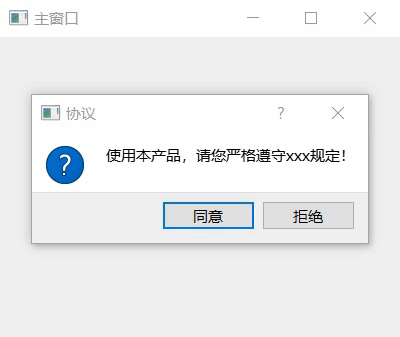
这篇关于Qt-QMessageBox用法详解的文章就介绍到这儿,希望我们推荐的文章对编程师们有所帮助!





